电脑怎样调整照片大小kb 怎么减小照片大小kb
更新时间:2024-05-06 12:48:25作者:xiaoliu
在当今社会,照片已经成为我们生活中不可或缺的一部分,随着手机像素的不断提高和照片质量的增加,照片的文件大小也越来越大,给我们的存储和传输带来了困扰。如何调整照片的大小以减小文件的大小呢?电脑可以帮助我们轻松地调整照片的大小,让照片变得更加便于存储和分享。接下来我们将介绍一些简单的方法来帮助您减小照片的大小。
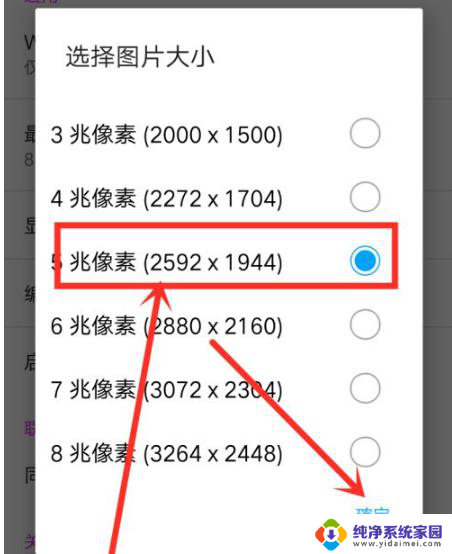
1、照片大小尺寸可以使用Windows系统自带的【画图工具】,左上角的主页。选择其中的【重新调整大小】选项,点选【像素】,最后点击确定即可;
2、照片大小kb可以通过打开PS,拖动照片进去之后选择左上角的【文件】-【另存为】。选择保存格式是JPG,然后在确定保存的文件路径之后,选择保存的品质,根据需要进行选择,右侧会有一个文件的大小数值,缩小到需要的数值之后点击【保存】;
3、如果没有PS还可以使用截图保存再截图的方式减少照片的容量大小。比如在打开微信后,按住键盘的Ctrl+A+空格键截图。然后再保存并上传至微信手机中,照片大小kb就会变小。
以上就是电脑如何调整照片大小(KB)的全部内容,如果你也遇到同样的情况,可以参照本文的方法来处理,希望这些方法能对你有所帮助。
电脑怎样调整照片大小kb 怎么减小照片大小kb相关教程
- 电脑调整照片大小kb 电脑如何调整图片大小kb
- 怎么样修改照片大小kb 怎么调整图片大小kb
- 照片怎么调整大小kb 图片大小怎么改变为指定的KB大小
- 电脑免费修改照片大小kb 电脑怎样修改图片大小kb
- 怎样在电脑上调整照片大小kb 电脑如何压缩图片大小
- 照片大小kb怎么调整到50kb Photoshop如何压缩照片大小至50K以内
- 如何改变照片的kb大小 如何调整图片大小kb
- 照片kb大小怎么调 怎么压缩图片大小kb
- 电脑上怎么调整图片大小kb 电脑如何调整图片大小kb
- 怎么调整图片的大小kb 图片大小kb怎么调整
- 笔记本开机按f1才能开机 电脑每次启动都要按F1怎么解决
- 电脑打印机怎么设置默认打印机 怎么在电脑上设置默认打印机
- windows取消pin登录 如何关闭Windows 10开机PIN码
- 刚刚删除的应用怎么恢复 安卓手机卸载应用后怎么恢复
- word用户名怎么改 Word用户名怎么改
- 电脑宽带错误651是怎么回事 宽带连接出现651错误怎么办